Se il controllo dell'accesso è abilitato, inserire le informazioni dell'utente dal driver della stampante per stampare.
Per Windows
La procedura quando si utilizza il tastierino delle note e il driver di stampa PCL viene usato come esempio.
-
Selezionare [Print (Stampa)] nel menu [File (File)].
-
Selezionare il driver di stampa necessario alla voce [Select Printer (Seleziona stampante)], quindi fare clic su [Preferences (Preferenze)].
-
Selezionare la scheda [Extend (Espandi)].
-
Fare clic su [User Authentication (Autenticazione utente)].
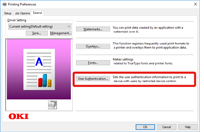
-
Impostare [User Name (Nome utente)], [Password (Password)] dell’utente per i dati di autenticazione dell’utente e [Authentication Type (Tipo di autenticazione)] per specificare i dati di autenticazione dell’utente e il tipo di autenticazione.
Promemoria
-
A seconda delle impostazioni per [User Authentication Options...(Opzioni di Autenticazione utente...)] nella scheda [Device Options (Opzioni dispositivo)], [Password (Password)], [Authentication Type (Tipo di autenticazione)] e [Use User Authentication (Uso Accesso utente)] potrebbero non essere visualizzati.
Per i dettagli, vedere “Impostazione Opzioni di autenticazione utente”.
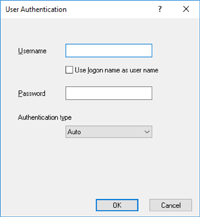
-
-
Selezionare la casella di spunta [Use User Authentication (Usa autenticazione utente)] se è visualizzata.
Promemoria
-
Deseleziona la casella [Use User Authentication (Usa Autenticazione utente)] se intendi usare il Cliente Accounting processo come informazioni di autenticazione utente.
-
-
Immettere il nome utente e la password.
A seconda dell’impostazione di [User Authentication Options... (Opzioni Autenticazione utente...)] nella scheda [Device Options (Opzioni dispositivo)], il nome utente potrebbe essere fissato per nome di accesso.
Selezionare la casella [Use logon name as user name (Usa il nome di accesso come nome utente)] se usi il nome di accesso a Windows come nome utente.
Per i dettagli, vedere “Impostazione Opzioni di autenticazione utente”.
-
Se è visualizzato [Authentication Type (Tipo di autenticazione)], selezionare la destinazione di autenticazione dell’utente e il tipo di autenticazione dall’elenco.
-
Auto: Segui il metodo di accesso a Windows. Quando l’utente ha avuto accesso al dominio, [Server LDAP (Server LDAP)] è usato e quando l’utente ha avuto accesso al computer locale, [Device Local (Dispositivo locale)] è usato come metodo di autenticazione.
-
Dispositivo locale: Autentica con le informazioni dell’utente memorizzati nella macchina.
-
Server LDAP: Autentica con le informazioni dell’utente memorizzati nel server usando LDAP.
-
Server Kerberos: Autentica con le informazioni dell’utente memorizzati nel server usando Kerberos.
Promemoria
-
Il tipo di autenticazione predefinito può essere impostato in [User Authentication Options... (Opzioni Autenticazione utente...)] nella scheda [Device Options (Opzioni dispositivo)].
-
-
Fare clic su [OK (OK)].
-
Modificare altre impostazioni, se necessario, e cliccare su [OK (OK)].
-
Fare clic su [Print (Stampa)] nella schermata [Print (Stampa)].
Impostazione opzioni di autenticazione utente
Imposta le opzioni di autenticazione utente dl driver di stampa dalla scheda [Device Options (Opzioni dispositivo)] o dalla scheda [Device Settings (Impostazioni periferica)] in Proprietà Stampante.
-
Aprire la “cartella Stampante”.
-
Fare clic con il tasto destro su [OKI C844*], quindi seleziona [Printer properties (Proprietà stampante)].
* Tipo di driver (es. PCL6/PS)
-
Per il driver PCL Windows, selezionare [Device Options (Opzioni dispositivo)] e cliccare [User Authentication Options... (Opzioni di Accesso utente...)]. Per il driver PS Windows, selezionare [Device Options (Opzioni dispositivo)] e ingrandire [Installable Options (Opzioni di Installazione)].
-
Specifica le opzioni di autenticazione dell'utente.
-
Imposta le Opzioni di autenticazione utente per ogni utente: Visualizza [Use User Authentication (Usa Autenticazione utente)] sulla finestra di dialogo di autenticazione utente per impostare se attivare o disattivare l’autenticazione utente.
Promemoria
-
Se la casella [Set User Authentication Options for each user (Imposta le Opzioni di autenticazione utente per ogni utente)] è deselezionata, usa l’autenticazione utente e segui il metodo di accesso di Windows come tipo di autenticazione. Quando l’utente ha avuto accesso al dominio, [Server LDAP (Server LDAP)] è usato e quando l’utente ha avuto accesso al computer locale, [Device Local (Dispositivo locale)] è usato come metodo di autenticazione.
-
Selezionare la casella [Set User Authentication Options for each user (Imposta le opzioni di accesso utente per ogni utente)] se desideri usare la modalità Pop-up Client Accounting processo PIN come utente.
-
Inserisci i dati du autenticazione utente durante la stampa: Visualizza impostazione delll’autenticazione utente ogni volta che stampi. Usa le impostazioni quando devi specificare l’utente reale per ogni processo di stampa nell’ambiente in cui più utenti usano lo stesso account di accesso sullo stesso computer.
Quest’opzione non è disponibile se è selezionata la casella [Set User Authentication Options for each user (Imposta le Opzioni di autenticazione utente per ogni utente)].
-
Tipo di autenticazione: Abilita per impostare l’autenticazione utente.
-
Tipo autenticazione dei file predefinito: Specifica il tipo di autenticazione predefinito che è usato quando il tipo di autenticazione non può essere specificato.
-
-
Per il driver della stampante PCL Windows, fare clic su [OK (OK)].
-
Cliccare su [OK (OK)].
Per Mac
La seguente procedura usa TextEdit come esempio.
-
Selezionare [Print (Stampa)] nel menu [File (File)].
-
Selezionare il driver di stampa del dispositivo.
-
Selezionare [User Authentication (Autenticazione utente)] nel menu del pannello.
-
Selezionare la casella di spunta [Use User Authentication (Usa autenticazione utente)].
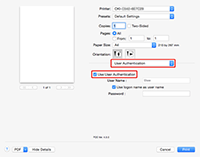
Promemoria
-
Deseleziona la casella [Use User Authentication (Usa Autenticazione utente)] se intendi usare il Cliente Accounting processo come informazioni di autenticazione utente.
-
-
Inserisci [User name (Nome utente)] e [Password (Password)].
Selezionare la casella [Use logon name as user name (Usa il nome di accesso come nome utente)] se usi il nome di accesso a Mac come nome utente.
-
Se è visualizzato [Authentication Type (Tipo di autenticazione)], selezionare la destinazione di autenticazione dell’utente e il tipo di autenticazione dall’elenco.
-
Auto: Segui il metodo di accesso a Mac quando l’utente ha avuto accesso al dominio, [Server LDAP (Server LDAP)] è usato e quando l’utente non ha avuto accesso al dominio, [Device Local (Dispositivo locale)] è usato come metodo di autenticazione.
-
Dispositivo locale: Autentica con le informazioni dell’utente memorizzati nella macchina.
-
Server LDAP: Autentica con le informazioni dell’utente memorizzati nel server usando LDAP.
-
Server Kerberos: Autentica con le informazioni dell’utente memorizzati nel server usando Kerberos.
-
-
Apportare le impostazioni necessarie.
-
Fare clic su [Stampa (Print)].
Quando si usa il tipo di autenticazione
-
Selezionare [System Preferences (Preferenze di sistema)] nel menu Apple.
-
Fare clic su [Print & Scan (Stampa & Scansiona)].
-
Selezionare la periferica e quindi fare clic su [Options & Supplies (Opzioni & forniture)].
-
Controlla le funzioni che vuoi usare nella scheda [Option (Opzione)].
-
Modifica il tipo autenticazione predefinito e quindi clcca [OK (OK)].

